【温馨提示】亲爱的朋友,阅读之前请您点击【关注】,您的支持将是我最大的动力!
【表格中有些特殊数据,怕时间长忘记如何计算的,可以加个备注信息】

小伙伴们有没有碰到这几种情况:
表格中发给同事后要解释一些数据是如何计算的;
长时间不用的表格 , 打开后 , 有些数据忘记为什么这样计算了;
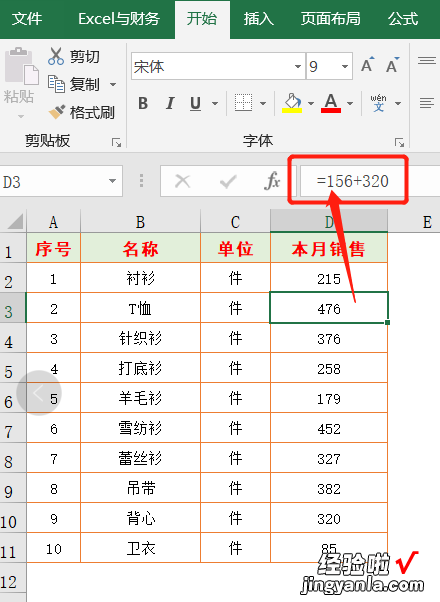
如下图,销售统计中其他都是一个数字,而D3单元格"T恤"的销售数量由两个数字之和构成 , 这个值是由本月销售156和上月漏计320相加组成,这种情况 , 在D3单元格上插入一个备注信息,发给别人也清晰明了 , 自己过段时间再打开表格也明白怎么回事 。
具体操作:
1、鼠标右键单击D3单元格,在弹出的菜单中选择【插入批注】,或者按Shift F2键;
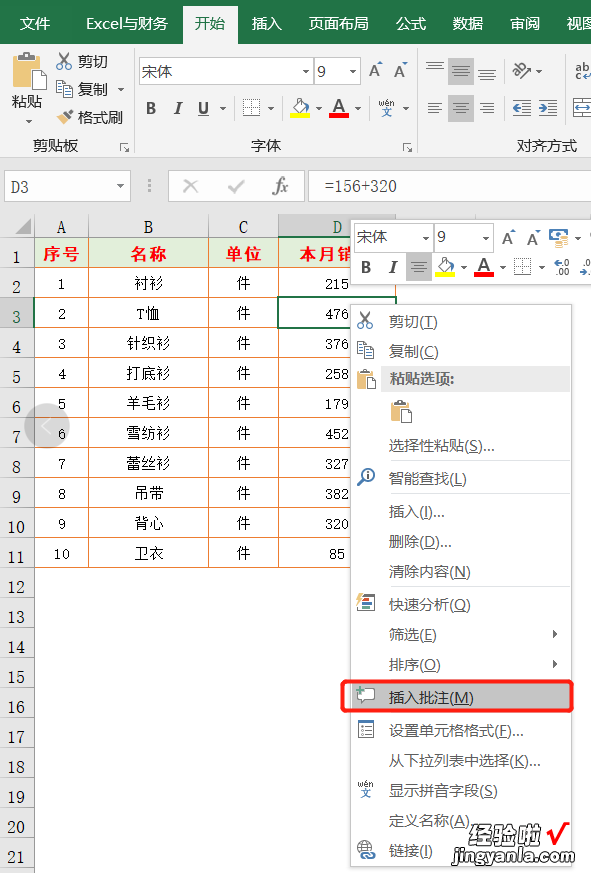
2、经过上一步操作,在D3单元格右侧出现一个批注文本框,我们可以在这个文本框中输入想要备注的信息
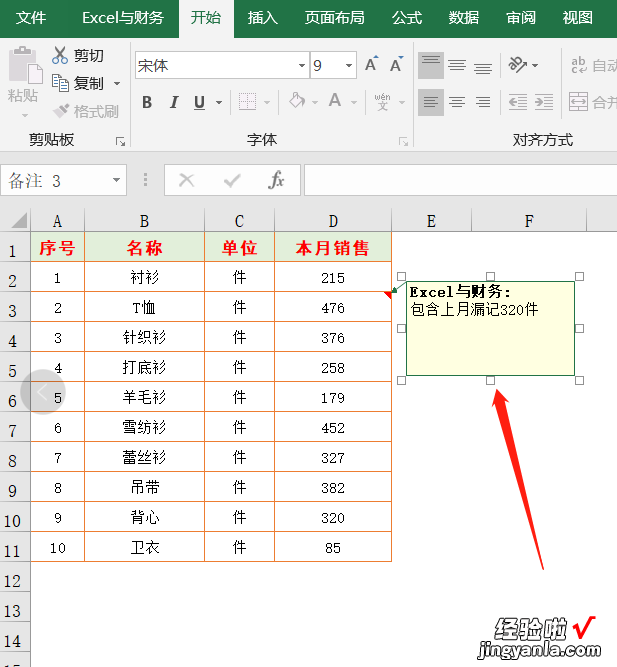
3、平常这个批注信息是不显示的,只是在单元格右上角有个红色小小角,当选中单元格时或者鼠标移动到单元格上,批注信息就显示出来了;
4、如果需要编辑或删除批注,选中单元格,点击【审阅】选项卡,分别有【编辑批注】和【删除】按钮,根据需要点击即可;
如果需要一直显示批注信息,点击【显示所有批注】即可
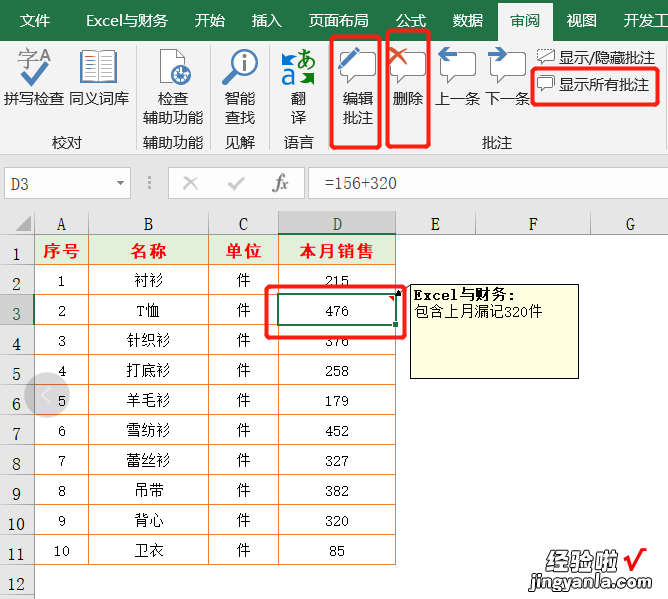
5、上一步操作也可以通过鼠标右键点击单元格 , 在弹出的菜单中选择相应功能来完成
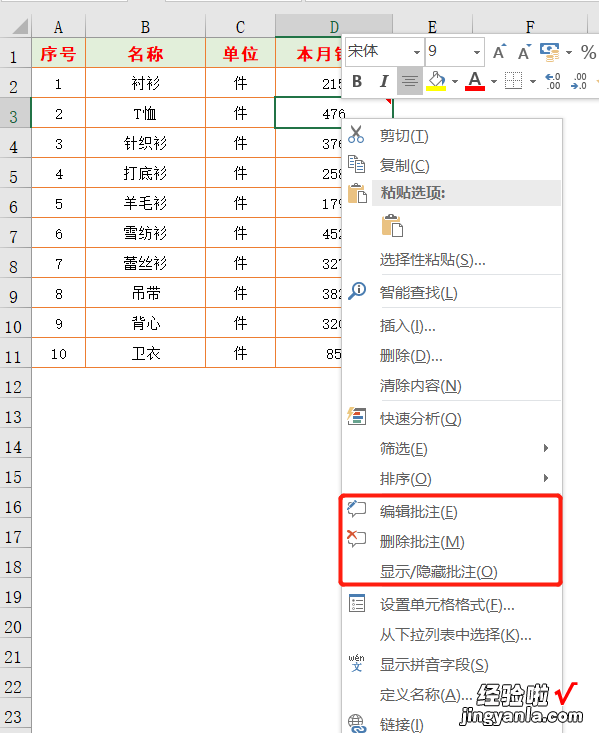
6、打印批注:我们需要在打印出来时也显示批注信息
首先按上面操作显示所有批注
然后点击【页面布局】选项卡中【页面设置】功能组按钮,调出页面设置窗口,选择【工作表】页面,注释选择【如同工作表中的显示】
最后点击【确定】按钮,这样打印表格时 , 批注信息也一同打印出来了 。
小伙伴们,在使用Excel时还碰到过哪些问题 , 评论区留言一起讨论学习,坚持原创不易,您的点赞转发就是对小编最大的支持 , 更多教程点击下方专栏学习 。
Excel删除、选择单元格以及给单元格添加批注
Excel让人又爱又恨的批量合并单元格操作
Excel表格中数据杂乱无序,如何批量提取字符
